Контактная форма - отличный способ для Ваших посетителей связаться с Вами просто и быстро, прямо с Вашего сайта. Вы найдете инструкции, как создавать и управлять контактной формой ниже.
Вы можете добавить форму "Свяжитесь с нами" даже с бесплатной версией сайта, в ней Вы сможете добавить до 5 элементов. С Премиум пакетом Вы можете добавить до 28 элементов.
Опция загрузки файлов будет также доступна с Премиум пакетом. Ограничение на размер загружаемого файла составляет 3 Мб. Количество форм неограничено, также как и количество форм, которое отправляется с Вашего сайта.
Как это сделать:
- В веб редакторе своего проекта кликните на "Форма" и выберите "Свяжитесь с нами" и перетащите виджет в любое место на страницу.
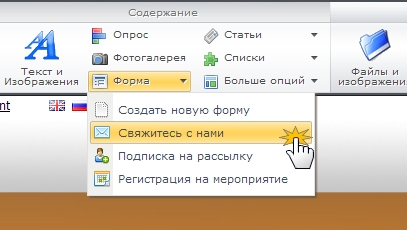
- Чтобы изменить поля, кликните на "Редактировать форму" в панели инструментов блока.
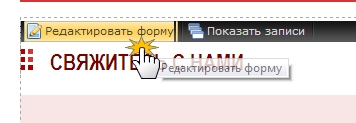
- Чтобы изменить порядок полей кликните на поле и перетащите в любое место. Чтобы изменить название поля, кликните на текст по умолчанию, это позволит Вам его редактировать.
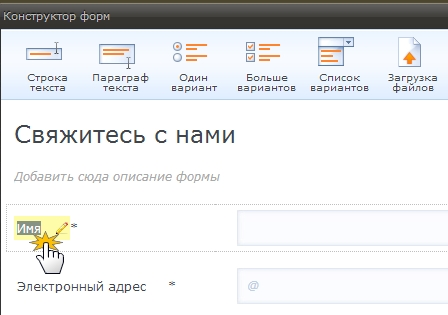
- Чтобы удалить поле, кликните на шестеренке и выберите "Удалить".
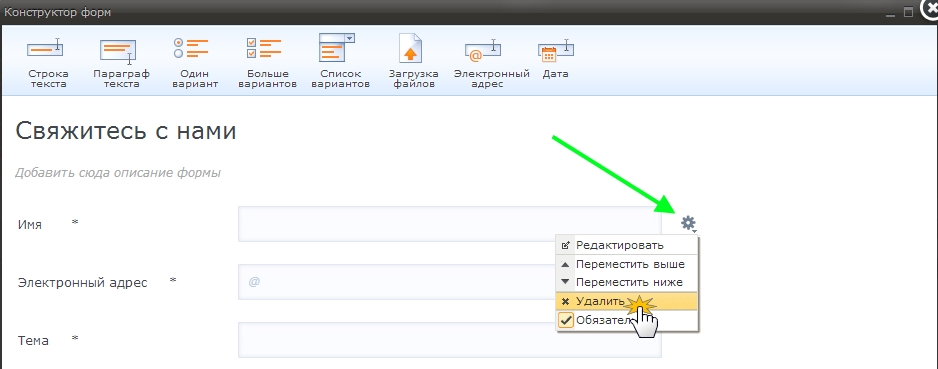
- Тут Вы также сможете выбрать обязательное это поле или нет.
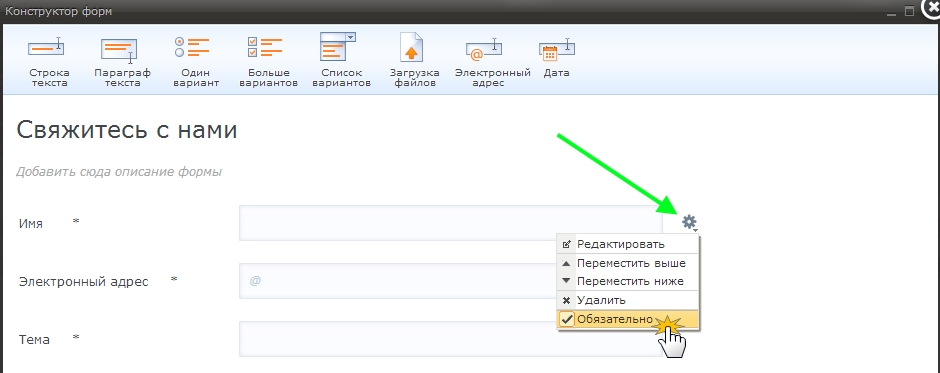
Установить электронный адрес для отправки форм
Вы найдете записи в веб редакторе Вашего сайта, но Вы также получите уведомление на Ваш электронный адрес.
- Чтобы настроить электронный адрес для получения форм, кликните на шестеренке в панели управления над формой.

- Укажите свой электронный адрес в поле "Электронный адрес".
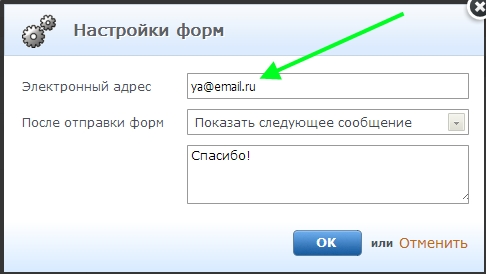
После отправки формы
После отправки формы, у Вас есть два варианта: отобразить заданное сообщение на странице или же посетитель будет перенаправлен на какую-то другую страницу.
- Чтобы изменить текст, отображаемый после отправки формы, кликните на поле с готовым текстом "Спасибо!" и измените его.
- Чтобы перенаправить посетителя на другую страницу Вашего сайта, кликните на стрелочку в поле "После отправки форм" и выберите "Перенаправить на страницу".
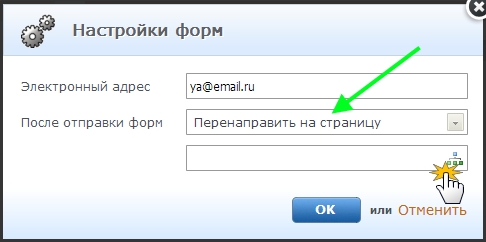
Затем кликните в списке страниц и выберите ту, на которую будет перенаправлен посетитель.
Записи формы
Вы можете получать доступ к записям формы, кликнув на "Показать записи" в панели инструментов блока.
Вы найдете больше информации о том, как редактировать формы в статье "Управление формами".